導入Exchange Server 2016,從初期建置到正式上線的過程,並不像傳統的Mail Server那樣容易。因此許多維護與管理上的技巧,最好能夠在系統正式導入之前,就做好實際操作上的演練,如此一來,往後面臨各種突發狀況時,才不至於亂了手腳。
當Windows Defender即時發現病毒可能將進入系統內的時候(例如檔案下載),則會立即出現如圖37所示的警示訊息,並且自動在第一時間隔離這個檔案。
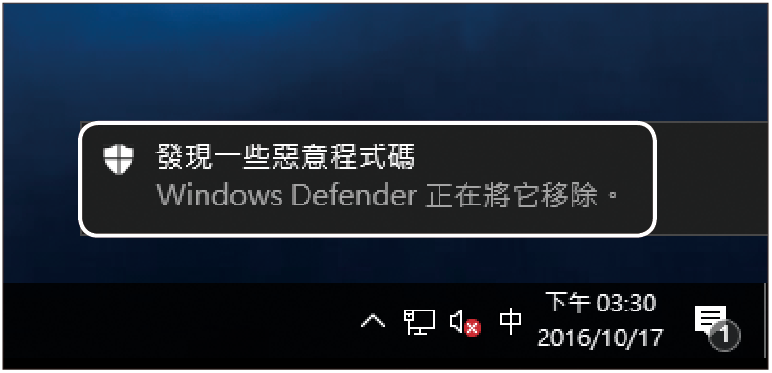 |
| ▲圖37 Windows Defender發現病毒。 |
回到Windows Defender的〔歷程記錄〕頁籤,如圖38所示便可以檢視至今所有偵測到的可疑項目,並且能夠自行對於不同的項目來選擇是否允許放行或是移除,畢竟在某些時候任何防毒系統都仍有可能會發生誤判。
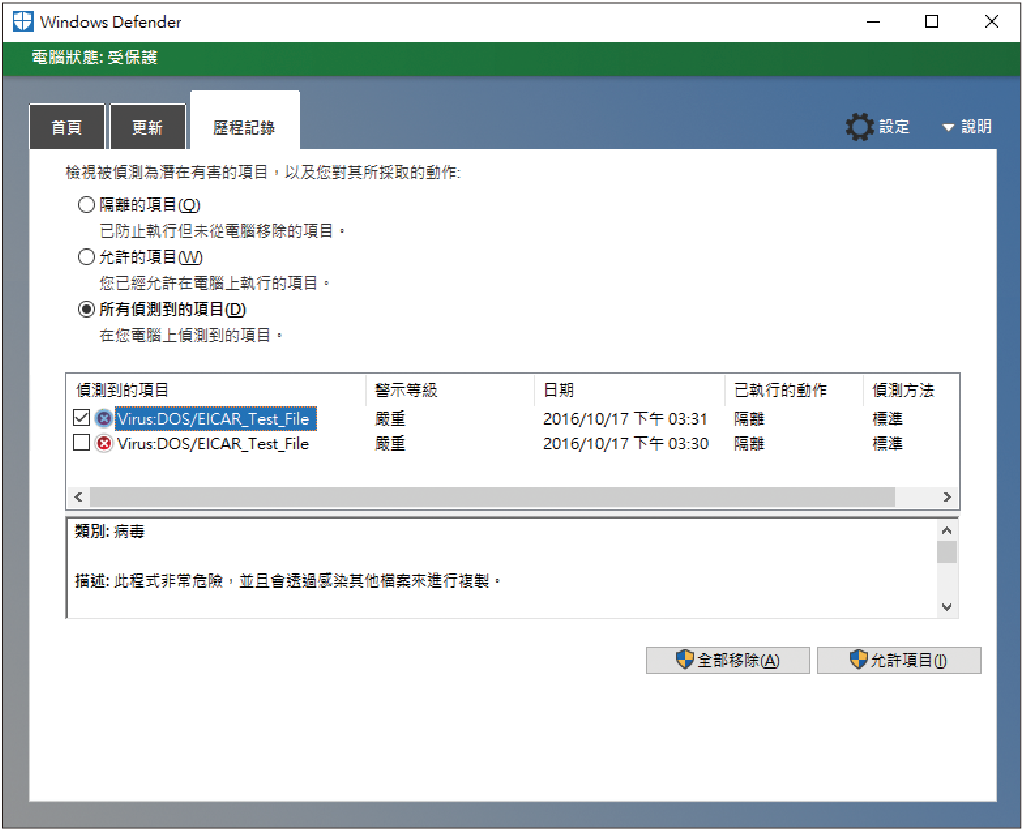 |
| ▲圖38 在〔歷程記錄〕頁籤內決定放行或移除。 |
TOP 7:如何批次管理信箱Outlook網頁版功能
有些公司基於資訊安全的理由,會禁止某些員工使用Web Mail功能,讓這些人員只能使用自己電腦上的Outlook來連線存取。以Exchange Server 2016在這種情境下的需求來說,就必須大量停用這些人員的OWA連線功能,因為在系統預設狀態下,凡是啟用信箱功能的帳戶皆擁有OWA的連線功能。
停用OWA連線功能的方法很簡單,先以圖形介面來說,只要在「收件者」節點的「信箱」頁面中,連續選取所要設定的信箱,再點選「Outlook網頁版」中的「停用」連結,便會開啟如圖39所示的確認頁面。
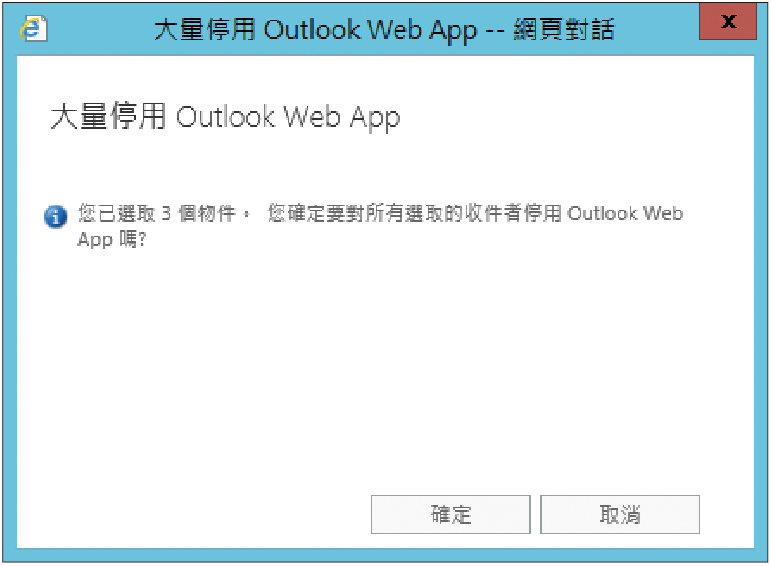 |
| ▲圖39 啟用大量停用人員OWA功能。 |
若想透過Exchange Management Shell命令介面進行批次管理,則可以參考如圖40所示的命令參數。
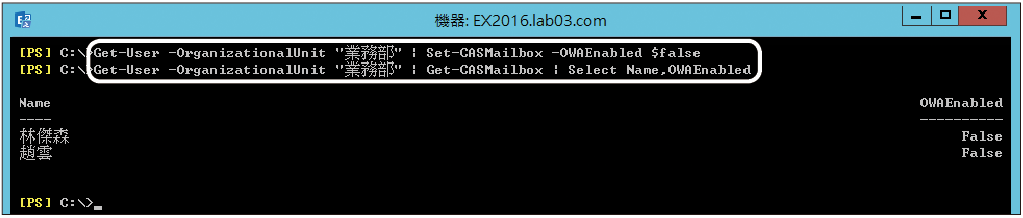 |
| ▲圖40 以命令停用業務單位OWA功能。 |
在以下的命令範例中,先設定讓業務部組織單位中的所有人員信箱皆停用Outlook網頁版,然後再執行第二道命令參數來確認此設定動作是否已經生效:
無論採用哪一種停用Outlook網頁版的方法,一旦確認相關使用者的信箱已經完成此項設定,之後當他們再次連線自己信箱的OWA網站,便會出現如圖41所示的錯誤訊息。
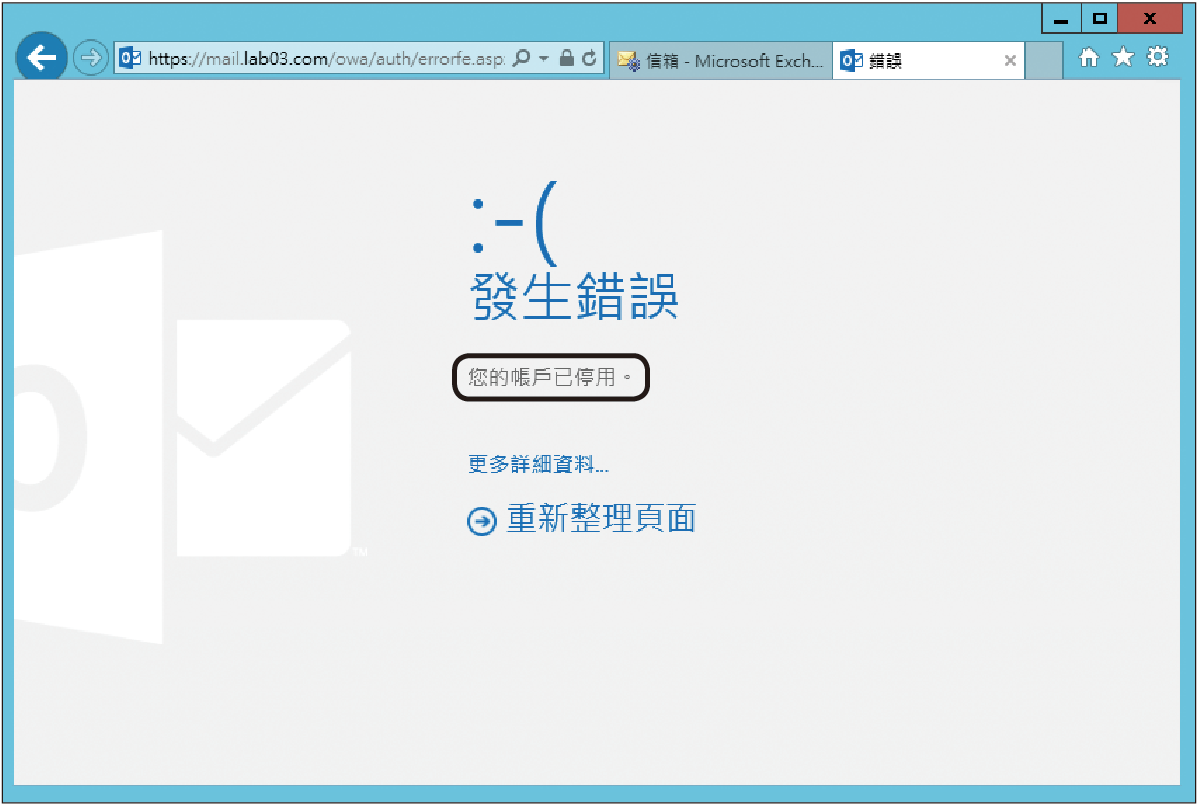 |
| ▲圖41 停用人員的OWA連線。 |
值得注意的是,此訊息說明了「您的帳戶已停用」,這裡所謂的「停用」可不是停用了此使用者的Active Directory帳戶,而是僅停用其OWA連線存取功能。
TOP 8:怎樣批次管理信箱郵件提示訊息
當重要連絡人分散在企業通訊錄、個人通訊錄以及各種社群網路時,便容易發生原本要E-mail給甲人員的訊息卻傳送給乙人員的情況,原因是他們的英文名字相同。筆者甚至於看過有同仁將要寄給A客戶的報價單,錯寄到B客戶的E-mail信箱。
另一種情境是當準備要E-mail給不同部門的同仁時(例如財務部門主管),可能會想要知道他大概會在多久的時間之內回覆。或者,希望知道當E-mail給特定較敏感的單位人員時有哪些事項是需要特別留意的,例如要求數位簽章與郵件加密的處理等等。
其實上述的問題,若是在企業網路內,是可以善用郵件提示(MailTips)的功能來加以防範。此功能的用途主要設定,當寄件者增加一個收件人、增加一個附件檔案、回覆或全部回覆,以及開啟一個已設定好收件者的草稿郵件時所會自動觸發的功能,它會將預先自訂好或系統內建的郵件提示,顯示在Outlook網頁版(OWA)以及Outlook 2010以上版本的資訊列(InfoBar)之中。
如何自訂不同人員信箱或是共用信箱的郵件提示訊息呢?只要選擇透過Exchange Management Shell或Exchange系統管理中心來完成設定即可。
如圖42所示,便是筆者透過以下命令參數來設定凡是要寄給ZhaoYun的內部人員,都會在OWA或Outlook的資訊列中即時看到預先自訂好的郵件提示:
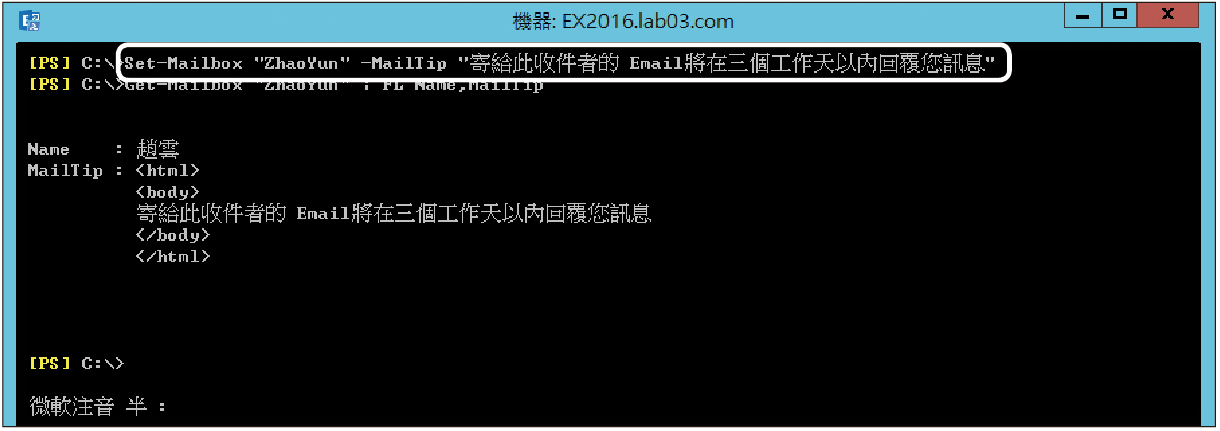 |
| ▲圖42 信箱郵件提示訊息設定。 |